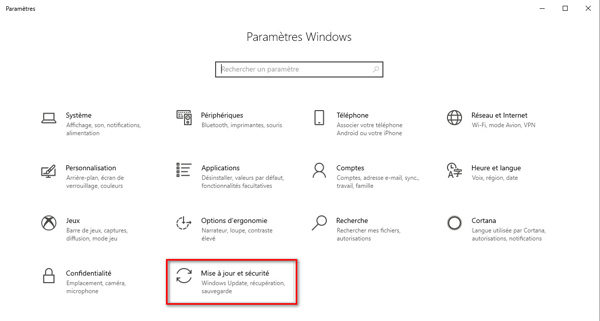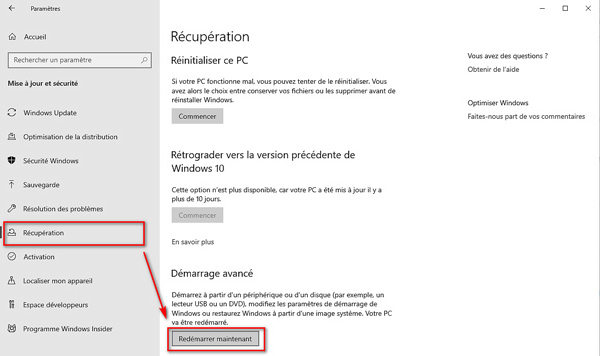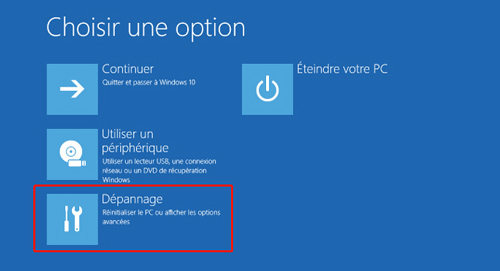Le BIOS est un microprogramme qui assure un rôle majeur dans le fonctionnement de l’ordinateur. Véritable passerelle entre le matériel électronique et le système d’exploitation du PC, le BIOS permet à Windows de détecter et d’utiliser les périphériques internes et externes. Plus important encore, il contrôle le démarrage de votre engin.
Grâce à l’article suivant, vous pourrez tout savoir sur le BIOS Asus.
- Partie 1 : Qu'est-ce qu'un BIOS ?
- Partie 2 : Comment accéder au bios sur le PC Asus
- Partie 3 : Faut-il mettre à jour le BIOS de votre ordinateur ?
Partie 1 : Qu'est-ce qu'un BIOS ?
BIOS résulte de l’acronyme de Basic Input/Outpout system. Il désigne un petit logiciel stocké dans la carte mère de l’ordinateur, plus précisément dans une puce de type ROM. En principe, même en l’absence d’alimentation, les données qui y sont inscrites sont conservées et lisibles. Premier programme chargé en mémoire après allumage du PC, le BIOS prend en charge le démarrage en effectuant une action sur deux niveaux.
D’une part, il lance une série de tests pré-démarrage appelée POST (Pre-Operating System Tests ou Power-On Self-Tests). En ce sens, il :
- Vérifie l’état de la carte mère (barrettes de mémoire vive plus connues sous le nom de RAM, contrôleur de ports de série, …)
- Vérifie l’état des périphériques basiques rattachés à la carte mère, essentiels à l’ordinateur (clavier, disque dur, carte graphique, …)
- Paramètre la carte mère grâce aux informations contenues dans les CMOS
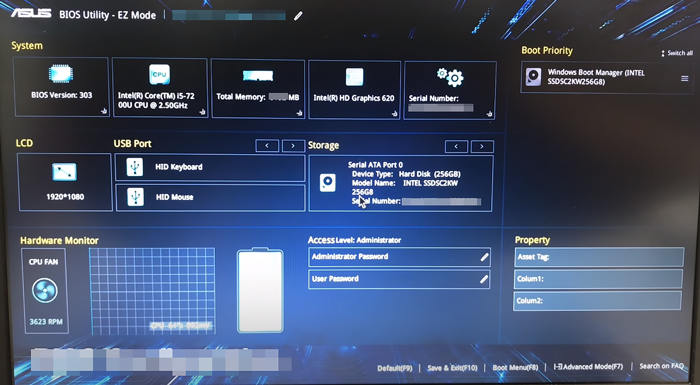
D’autre part, le BIOS recherche et lance l’exécution du système d’exploitation de l’ordinateur. Par ailleurs, ce logiciel permet à celui lui de contrôler certains périphériques simples comme les claviers, écrans. Enfin, il dispose d’un programme « Setup » conçu pour modifier les paramètres de la carte mère. Pour y accéder, il suffit de cliquer sur les touches F2, Echap, F10 ou encore Espace lors de la mise en route de l’appareil.
Partie 2 : Comment accéder au bios sur le PC Asus
Comme Windows 10 possède la fonctionnalité « démarrage rapide », il devient impossible d’accéder au BIOS en cliquant sur la touche F10 lors de la mise en marche de l’ordinateur. Il faudra donc attendre d’être redirigé sur le bureau avant d’entreprendre la démarche suivante.
- Appuyer sur l’icône « Paramètre » du menu démarrer
Naviguer sur Sécurité et mise à jour

- Sélectionner « Récupération »
Cliquer sur « Redémarrer maintenant » dans la section « Redémarrage avancé »

Patienter quelques minutes. Une fois que l’écran bleu d’option de démarrage apparaît, choisir Dépannage > Options Avancées

- Sélectionner UEFI firmware setting puis presser sur Redémarrer.
Vous serez immédiatement redirigé sur la fenêtre de configuration du BIOS.
Partie 3 : Faut-il mettre à jour le BIOS de votre ordinateur ?
L’Asus BIOS n’opère aucun changement majeur dans votre système : il n’apporte aucune nouvelle fonctionnalité ni n’installe des patches. De plus, il n’affecte en rien les performances de l’ordinateur. Les mises à jour tendent à réparer les éventuels bugs du système ou à ajouter un nouveau modèle de CPU. En d’autres termes, les champs d’action des BIOS Updates demeurent restreints.
Si votre PC fonctionne normalement, il n’est pas conseillé de mettre le BIOS à jour. Le nouveau modèle peut entrer en conflit avec votre ordinateur et générer de nouveaux bugs : votre version a d’ailleurs probablement bénéficié de tests plus poussés. En outre, vous ne percevrez aucune différence entre les deux versions.
L’action de flasher un BIOS (c’est-à-dire de le mettre à jour) est loin d’être une mince affaire. Vous devrez vous rendre impérativement sur le site du fabricant votre carte mère afin d’éviter les problèmes de stabilité et/ou de compatibilité. Chaque fabricant possédant ses spécificités, suivez les instructions à la lettre si vous ne voulez pas courir le risque de rendre votre carte mère inutilisable. En outre, recourir à un périphérique Bootable USB Drive avec DOS est de mise pour prévenir des éventuels problèmes lors du flashage.
Vous aurez également besoin de la version de BIOS compatible avec votre hardware : la moindre dissimilitude pourrait entrainer des conséquences regrettables. Les outils présents sont censés détecter d’éventuelles incompatibilités ; cependant, ces derniers ne sont pas infaillibles. Si le flashage s’opère malgré tout, votre PC devient unbootable, c’est-à-dire incapable de démarrer.
De plus, si d’aventure, l’alimentation en énergie s’avère insuffisante pendant le processus de mise à jour, votre ordinateur deviendra malheureusement inutilisable et incapable de démarrer.
Conclusion
Etant donné que la mise à jour d’Asus BIOS ne vous procurera aucun avantage notable, nous ne vous conseillons pas de vous lancer dans cette entreprise complexe et avouons-le, risquée. Cependant, il existe des exceptions à tout : dans certains cas, le flashage du BIOS relève d’une nécessité.
- Si le support technique du fabricant de votre carte mère vous informe que la nouvelle version de l’Asus BIOS est apte à réparer les bugs dont votre ordinateur souffre.
- Si vous désirez upgrader le CPU de votre PC
Si vous voulez réinitialiser ou supprimer le mot de passe de connexion Windows, nous vous recommandons un outil efficace et simple d'utilisation, PassFab 4WinKey, il est compatible avec toutes les version Windows.